プロジェクトをチームに共有する(チームアカウント)
GANTTT(ガンッと)で作成したプロジェクトのガントチャート(スケジュール)のチーム内での共有方法です。チームメンバーでプロジェクトのプロジェクトのガントチャート(スケジュール)の見え方や管理の方法をご紹介します。
目次
プロジェクト編集権限
チームアカウントで作成したプロジェクトは、作成者(プロジェクトオーナー)以外のメンバーも編集が可能です。
プロジェクトの編集権限は以下のとおりです。
※チームオーナーとチーム管理者は、すべてのプロジェクトでプロジェクトオーナーと同じ権限を持ちます
| プロジェクト権限 | プロジェクトオーナー | 編集可 | 閲覧のみ |
|---|---|---|---|
| プロジェクトの閲覧・編集 | 可 | 可 | 閲覧のみ |
| プロジェクトの削除 | 可 | 不可 | 不可 |
| プロジェクトのチーム内共有 | 可(作成したプロジェクトは自動でチーム管理者にも共有される) | 不可 | 不可 |
| チーム内共有のメンバーの追加・削除 | 可 | 不可 | 不可 |
| チーム内共有のメンバー権限の変更 | 可 | 不可 | 不可 |
| プロジェクトの閲覧用URL発行 | 可 | 可 | 不可 |
チームメンバーへ共有
作成したプロジェクトはチーム管理者へは自動で共有されます。
ここでは一般メンバーへの共有を追加できます。
プロジェクトを開き右上の共有ボタンを押します。

モーダルが表示されます。
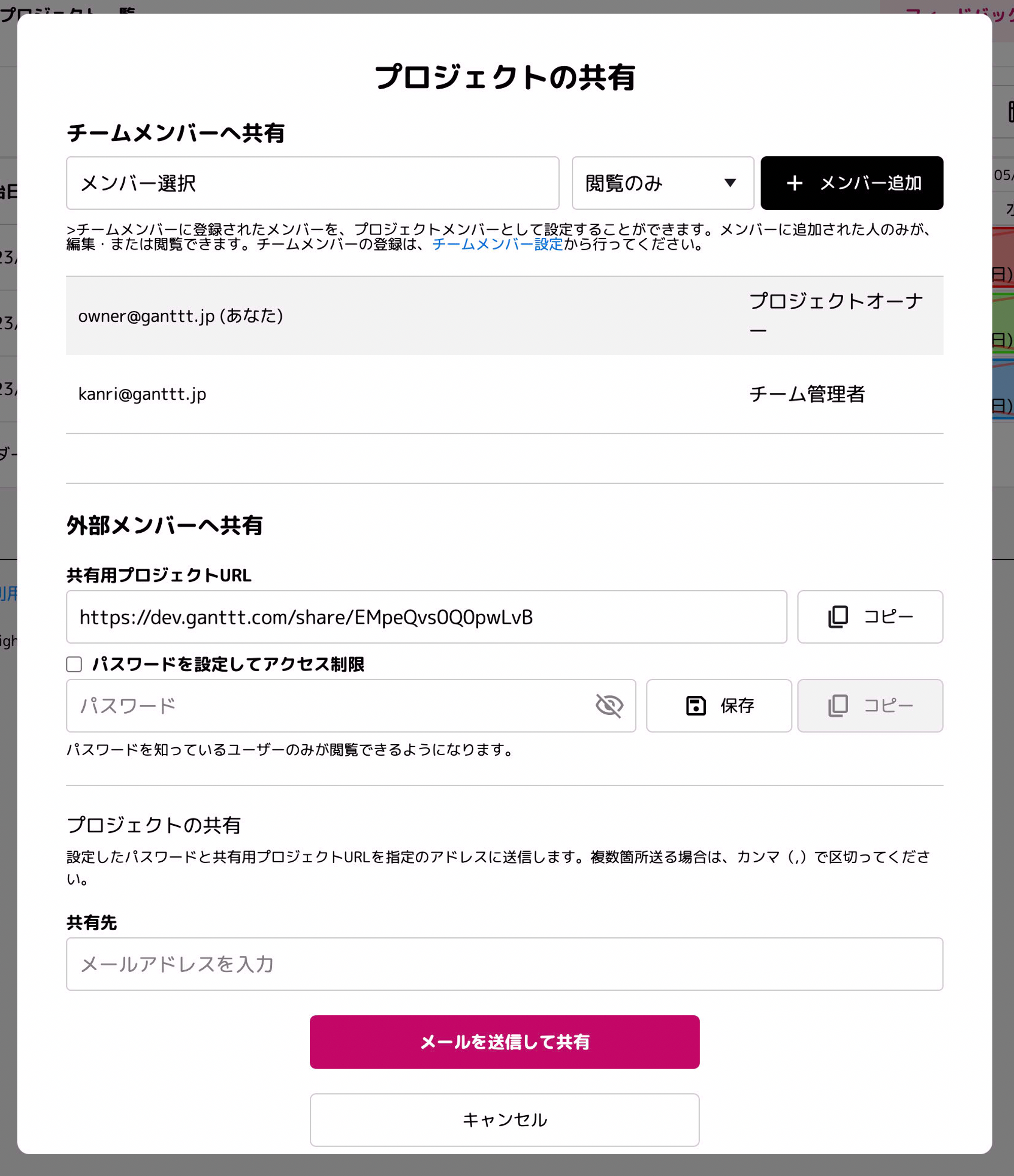
プルダウンからメンバーを選択、「編集者」か「閲覧のみ」を選択してメンバー追加ボタンを押しいます。
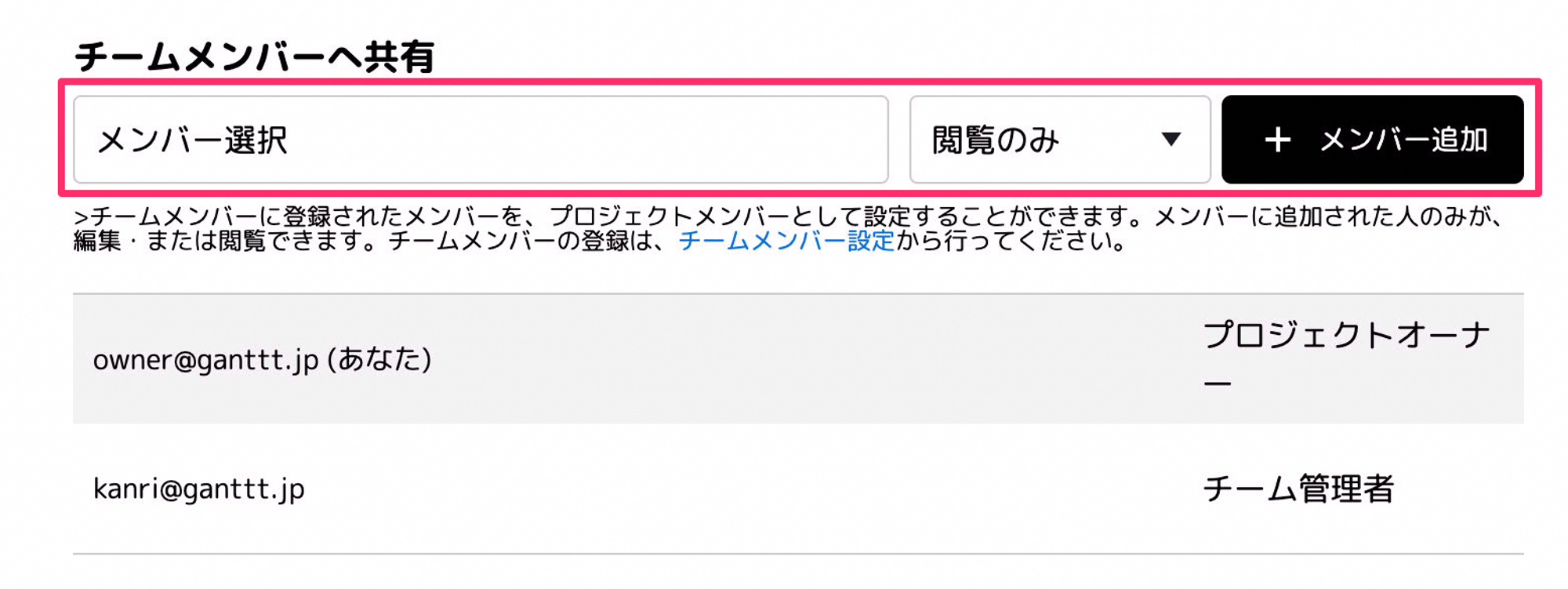
共有されたプロジェクトの編集権限(一般メンバー)
一般メンバーは、チーム管理者から共有されたプロジェクトを編集または閲覧することができます。プロジェクトの編集権限は2種類あり、チーム管理者が設定します。
- 閲覧のみ
- 編集可
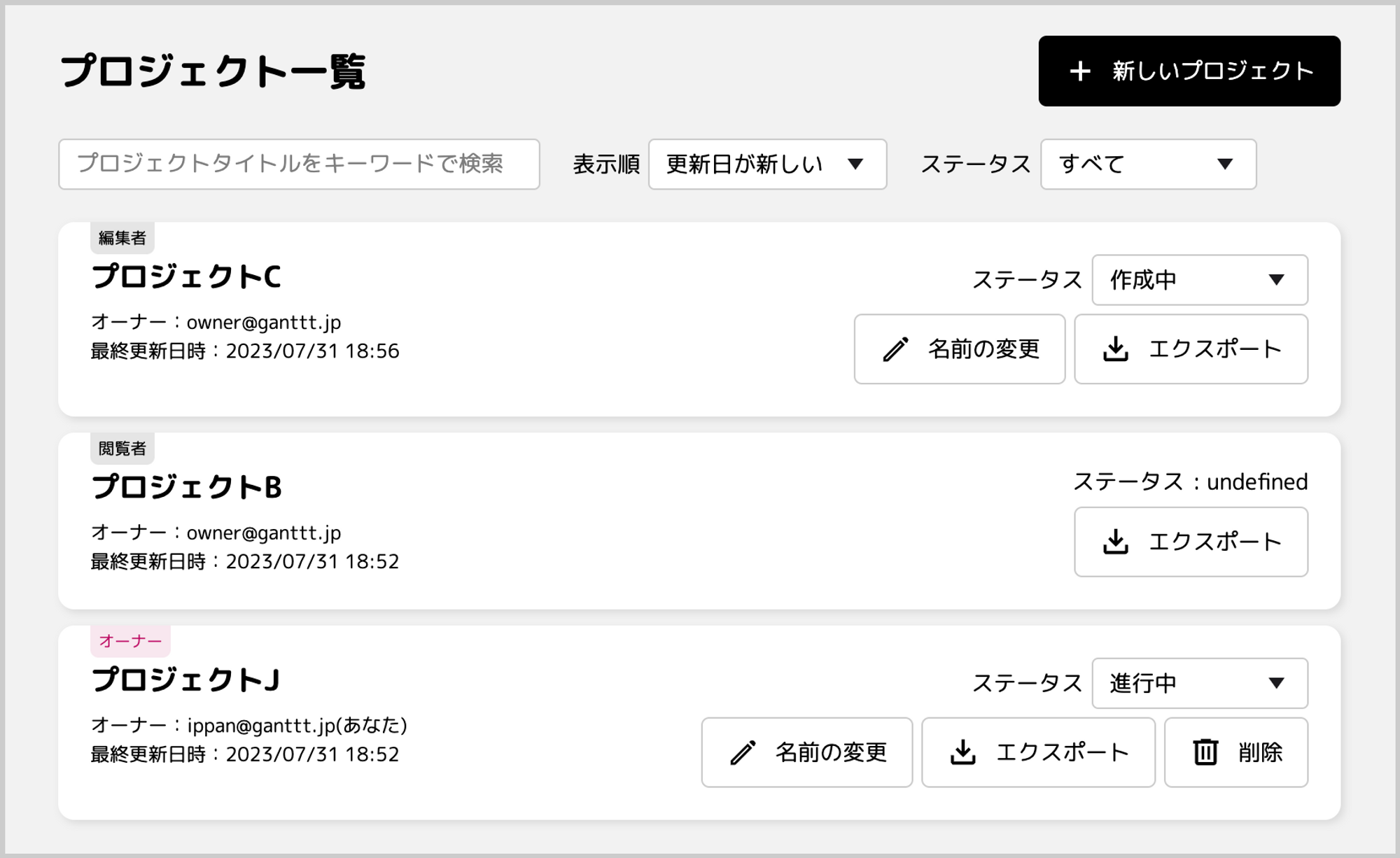
プロジェクトの上に編集権限の状態ラベルがつきます。
自分が作成したプロジェクトは「オーナー」ラベルです。
また、プロジェクト名の下の「オーナー:@メールアドレス」はプロジェクト作成者です。
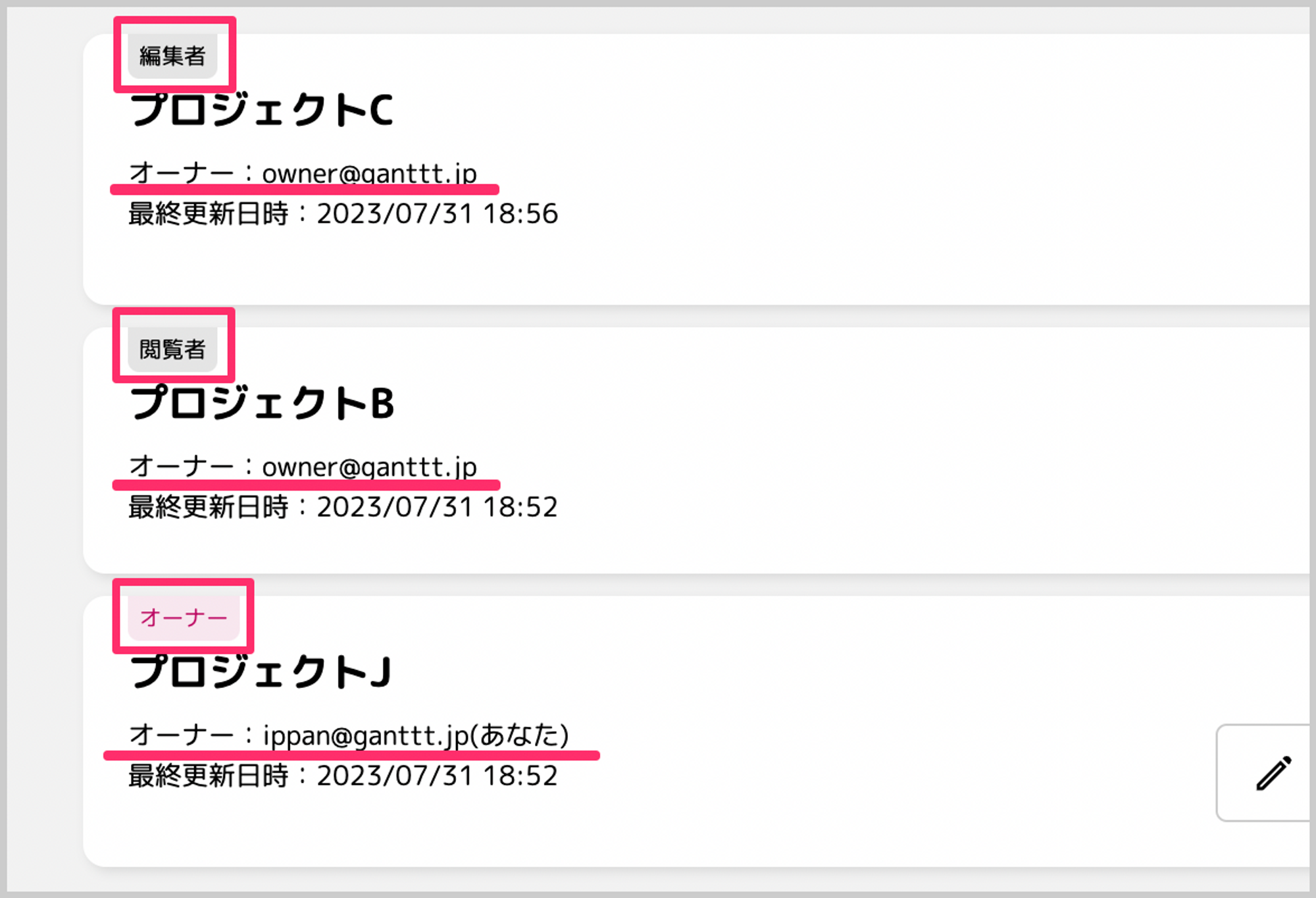
各権限でできること
プロジェクトには下記の編集機能があります。
名前の変更/ステータスの変更/エクスポート/プロジェクトの削除
1)オーナー:全ての機能が使用できます。

2)編集者:編集は可能ですが、プロジェクトの削除はできません。

3)閲覧者:編集/削除はできません。エクスポートのみ可能です。

関連ページ:
外部メンバーへ共有
閲覧のみのURLを発行できます。
プロジェクトを外部へ共有する2023/4/2 12:022024/8/2 11:59